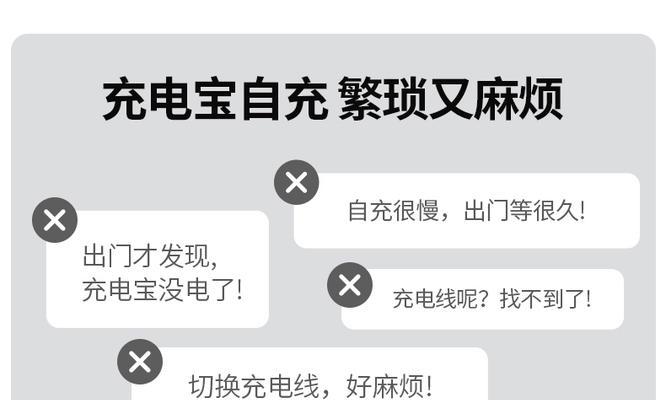帕姆尼在电脑上上网怎么操作?有哪些步骤?
- 数码百科
- 2025-04-12
- 7
在当今这个信息化的时代,上网已成为我们生活中不可或缺的一部分。帕姆尼电脑作为一种先进的科技产品,提供了简单便捷的上网方式。但是,对于初学者来说,如何使用帕姆尼电脑上网可能还有些疑问。本文将全面细致地介绍帕姆尼电脑上网的操作步骤,确保您能够轻松快速地上网。
第一步:确保帕姆尼电脑联网功能正常
在进行任何上网操作前,首先要确保您的帕姆尼电脑的网络适配器已经正确安装并能够正常工作。一般情况下,Windows系统会自动识别并安装网络驱动,您可以通过以下步骤进行检查:
1.点击“开始”菜单中的设置齿轮图标。
2.选择“网络和互联网”。
3.检查您的网络状态,如果显示已连接,则表示网络适配器工作正常。
如果未连接,您可以尝试以下步骤:
打开网络适配器的开关。
在网络设置中选择“疑难解答”功能,让系统自动修复问题。
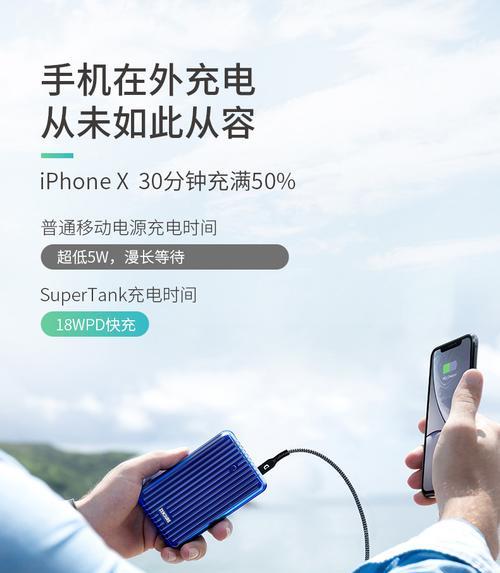
第二步:连接无线网络
帕姆尼电脑通常支持无线和有线网络连接,本指南将介绍无线连接的操作步骤:
1.点击屏幕右下角的网络图标,或者按下键盘上的“Windows”键和“A”键组合,打开“操作中心”。
2.在“网络”选项中,找到可用的无线网络列表,选择您要连接的Wi-Fi网络。
3.输入Wi-Fi密码并点击“连接”。
如果您的网络设置隐藏了SSID(即网络名称不显示),您需要手动添加网络。点击“添加网络”,输入网络名称、选择安全类型并输入密码。

第三步:网络浏览器的配置与使用
一旦连接到互联网,您可以通过网络浏览器进行上网。帕姆尼电脑预装的浏览器或您自行安装的浏览器都可以使用。以下是配置和使用浏览器的步骤:
1.找到桌面上的浏览器图标或从开始菜单中选择浏览器。
2.在地址栏输入您想要访问的网址,如
3.浏览网页时,可以通过收藏夹保存您喜欢的网站。
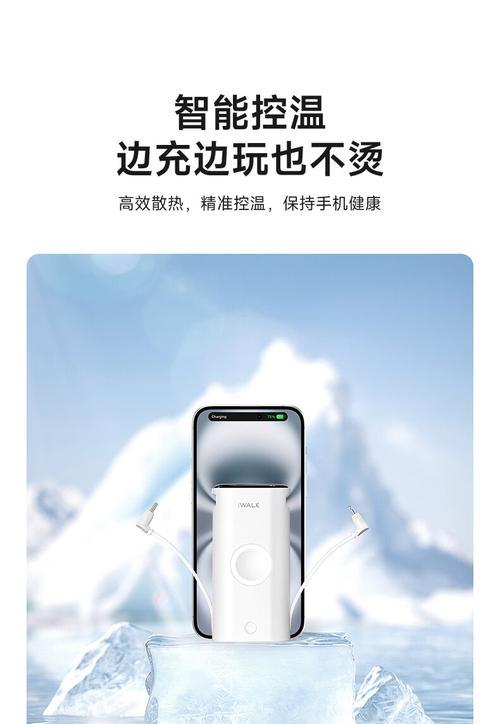
第四步:解决网络连接问题
在上网过程中可能会遇到连接问题,以下是一些常见问题的解决方案:
如果无法连接到WiFi,请检查WiFi是否在路由器中被禁用,或者尝试重启路由器和电脑。
如果遇到“未识别的网络”错误,可能需要重新安装网络适配器驱动。可以通过设备管理器进行手动安装。
如果网页加载缓慢,可能是网络信号弱或网络拥塞,尝试更换信号较好的位置或在非高峰时段上网。
第五步:安全上网,保护个人信息
在享受上网便利的同时,网络安全也不容忽视。这里有一些建议:
保证操作系统和浏览器是最新版本,以获得最新的安全补丁。
定期更新您的安全软件,以防范恶意软件和病毒。
避免在公共WiFi下进行敏感操作,如网上银行等。
结语
综上所述,帕姆尼电脑上网操作并不复杂,只需要按照本文介绍的几个步骤,您就可以顺利上网。当然,网络世界充满着机遇和挑战,合理使用网络资源,保护个人隐私安全也是上网的重要部分。希望本文的指导能够帮助您在帕姆尼电脑上享受到互联网带来的便捷和乐趣。
版权声明:本文内容由互联网用户自发贡献,该文观点仅代表作者本人。本站仅提供信息存储空间服务,不拥有所有权,不承担相关法律责任。如发现本站有涉嫌抄袭侵权/违法违规的内容, 请发送邮件至 3561739510@qq.com 举报,一经查实,本站将立刻删除。!
本文链接:https://www.9jian.net/article-8920-1.html